13 nejlepších aplikací pro iPad pro Apple Pencil v roce 2022

Apple Pencil bezpochyby povznáší hraní na iPadu a dělá z něj praktický nástroj pro umělce, grafiky a lidi jako já, kteří rádi píší nebo kreslí. Existuje spousta užitečných a kreativních aplikací Apple Pencil pro iPad, abyste z této kombinace vytěžili maximum. Některé z nich používám již řadu let.
Takže jsem sestavil svůj seznam nejlepších aplikací pro iPad pro Apple Pencil. Procházejte každou sekci, vyberte si tu, kterou chcete, a popusťte uzdu své kreativitě s těmito aplikacemi pro iPad, abyste mohli používat Apple Pencil, když kreslíte, upravujete obrázky nebo si děláte poznámky.
| Aplikace pro kreslení | Aplikace pro psaní poznámek | Anotační aplikace |
|---|---|---|
| 1. Skicář Autodesku | 1. Apple Notes | 1. PDF Expert |
| 2. Adobe Illustrator | 2.Microsoft OneNote | 2. Tekutý text |
| 3. Rozmnožujte se | 3. Sláva | 3. Prvek PDF |
| 4. Papír z WeTransfer | 4. Dobré poznámky 5 | |
| 5. Klub skic | 5. Obloha |
Aplikace pro kreslení a grafiku pro iPad pro Apple Pencil
1. Autodesk Sketchbook – volba editorů
- Požadavky: iPadOS 11.0 nebo novější
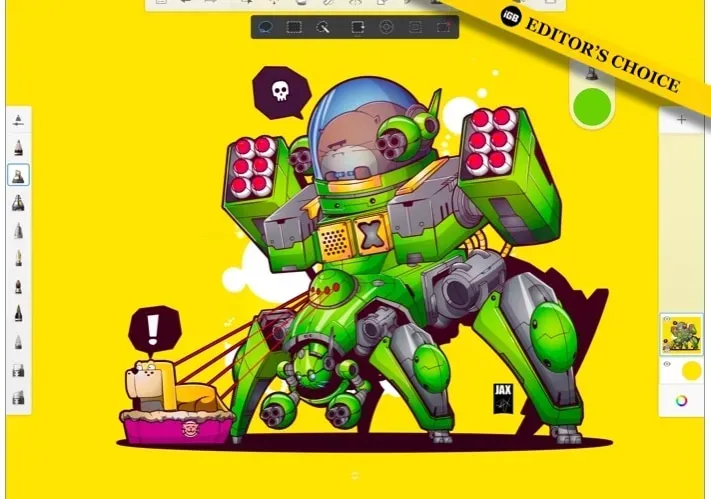
Autodesk Sketchbook je určen jak pro nadšence, tak pro zkušené umělce a ilustrátory. Nabízí jednoduché uživatelské rozhraní, všechny potřebné nástroje a funkce na profesionální úrovni, jako jsou vrstvy a režimy prolnutí. Pokud jste začátečník a potřebujete pomoci s kreslením, můžete použít základní francouzské křivky, elipsy, zakřivená pravítka a běžná pravítka.
K vytvoření bezchybných hladkých tahů používám především nástroj Predictive Stroke. V reakci také detekuje tlak dotyku a náklon. Autodesk navíc přidal podporu pro druhou generaci Apple Pencil dvojitým klepnutím a Scan Sketch pro následující modely iPadu, čímž se stal jednou z nejlepších aplikací Apple Pencil.
Se 170 přizpůsobitelnými štětci, plnou vrstvou PSD a podporou prolínání a přepínatelným předtahem dokáže transformovat ručně nakreslené čáry a tvary do ostrých a přesných tvarů. Překvapivě je to zdarma a bez rušivých reklam nebo nákupů v aplikaci.
klady
- Snadné použití
- Více než 170 vlastních štětců
- Zkušenosti s přírodní kresbou
Mínusy
- Chyby otáčení obrazovky a možnosti zkratek
Cena: Zdarma
2. Adobe Illustrator je nejlepší vektorový grafický editor
- Požadavky: iPadOS 14.0 nebo novější

Specializované vektorové grafické funkce Adobe Illustrator CC jsou skvělým doplňkem Apple Pencil 2. Používal jsem ji na svém 11palcovém iPadu Pro a získal jsem pohodlné a snadno použitelné prostředí. Můžete vytvářet čáry, tvary, typografii a přechody a převádět své náčrty na vektory. Také použijte Apple Pencil k rychlému sloučení a vyříznutí kreseb.
Nabízí přes 18 000 písem, přes 20 barevných knih a efekty, jako jsou radiální opakování, tečkované přechody, vzory a symetrie. Kromě toho funkce sdílení a spolupráce zve další lidi, aby upravili vaše výtvory. Díky bezproblémové cloudové integraci můžete importovat práci z Photoshopu a pracovat se všemi svými aplikacemi Creative Cloud.
Líbily se mi kaligrafické štětce, úprava bodů a funkce živého vysílání. Spolu s tím existuje velká komunitní podpora pro profesionální inspiraci. Základní verze aplikace je zdarma, i když můžete získat prémii s členstvím v Adobe Creative Cloud.
klady
- Funkce Apple Pencil
- Cloudová integrace
- Podpora živého vysílání
Mínusy
- Model založený na předplatném
- Nefungují klávesové zkratky
Cena: Zdarma (nákup v aplikaci začíná na 9,99 $)
3. Procreate – pro profesionální umělce
- Požadavky: iPadOS 14.4 nebo novější
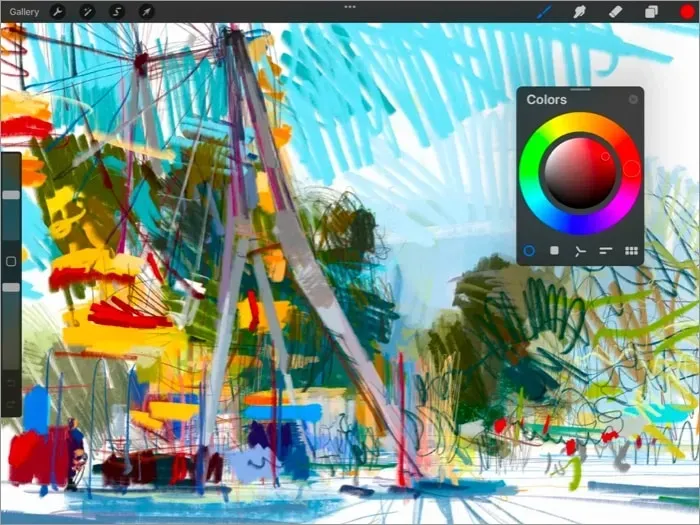
Super HD plátna s rozlišením až 16k:4k, jednoduché rozhraní Apple Pencil, 250 úrovní zpět a znovu, více než 100 přizpůsobitelných možností štětce a další dělají z Procreate jednu z nejlepších aplikací Apple Pencil pro umělce. Pomocí Apple Pencil 2 můžete kreslit a skicovat perem a papírem stejně jako na papír.
Nové nástroje pro 3D malbu v Procreate 5.2 jsou skvělé a kompatibilní s dalšími 3D aplikacemi, jako jsou Zbrush a Blender. Mnoho zkušených umělců a grafiků ji používá ve své profesionální práci, protože je tak efektivní. I když si myslím, že pro vektorovou práci a grafický design se moc nehodí.
Můžete importovat data z různých systémů a umístění. V důsledku toho je synchronizace vaší práce z jiných zařízení do iPadu mnohem jednodušší. Kromě toho můžete přibližovat a oddalovat pohyby rukou a upravovat vrstvy. Je ideální pro začátečníky, kteří chtějí rozvíjet své schopnosti a stát se odborníky ve svém oboru.
klady
- Jednorázový nákup
- Nástroje pro 3D kreslení
- Časté aktualizace funkcí
Mínusy
- Pomalý po mnoha projektech
Cena: 9,99 $
4. Papír WeTransfer se snadno používá
- Požadavky: iPadOS 13.0 nebo novější
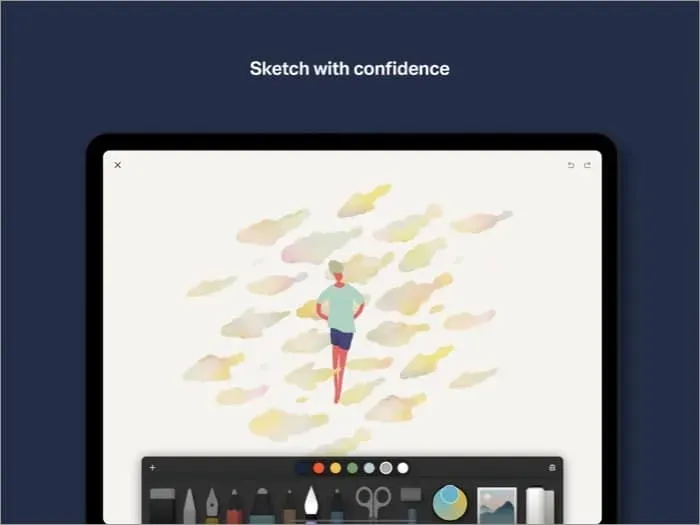
I když se Papír na první pohled zdá jako jednoduchá skicovací aplikace, má skryté funkce, které vám umožní popustit uzdu kreativitě. Nabízí vysoce přizpůsobitelné nástroje pro skicování, kreslení, kreslení a úpravu obrázků. Interaktivní rozhraní podporuje váš tvůrčí proces a udrží vás soustředěné bez rozptylování.
K dispozici je spousta kreativních tipů, návodů, taktik a dalších zdrojů pro případ, že byste se dostali do problémů s nápady. Navíc zde nejsou žádné složité vrstvy, což usnadňuje použití. Stačí na stránku přidat spoustu fotografií, vystřihnout, připevnit a přesunout, abyste vytvořili umělecké dílo.
Pomocí různých citlivých štětců můžete vytvářet grafy a vlastní šablony. Navíc jednoduchým přejetím můžete rychle anotovat obrázky nebo transformovat text do krásně uspořádaných seznamů. Je to skvělý způsob, jak si zapisovat a organizovat nápady a obrázky, které denně potřebujete.
klady
- Pohlcující aplikace pro kreslení
- Uspořádejte stránky do krásných časopisů
Mínusy
- Závadné aktualizace
Cena: Zdarma (nákup v aplikaci začíná na 1,99 $)
5. Sketch Club – Dobré pro umělce.
- Požadavky: iPadOS 11.0 nebo novější
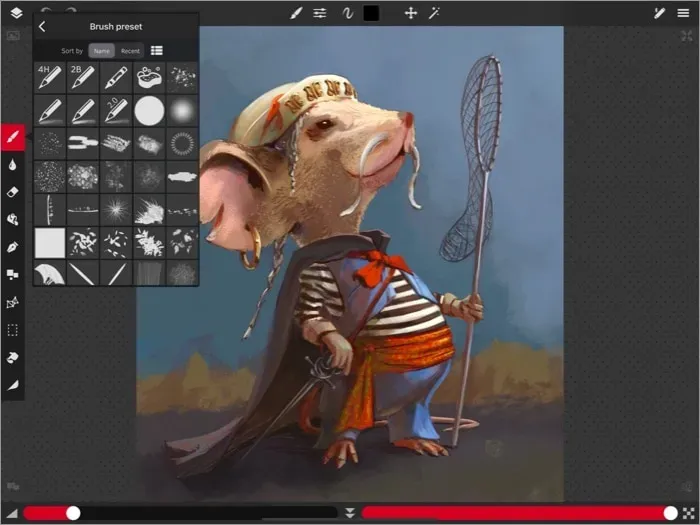
Sketch Club je digitální zápisník s nástroji pro kreslení, úpravu obrázků a skicování. Svou práci si můžete plně přizpůsobit stovkami vrstev s různými režimy prolnutí, pojmenováním a barevným kódováním. Funkce automatického ukládání na pozadí, velká historie vrácení zpět, automatický poměr stran a režim duálního zrcadla zajistí, že vaše práce bude vypadat dokonale.
Pokud kreslíte mangu, pero a textové nástroje se vám budou hodit díky skvělé integraci Apple Pencil! Vynikající podpora vrstev umožňuje tisknout plátna ve vysokém rozlišení 300 dpi a až 16K s předvolbami. Můžete si vytvořit vlastní barevná témata a panel rychlého přístupu s oblíbenými štětci a funkcemi.
Doporučuji Sketch Club jako jednu z nejlepších aplikací pro iPad pro Apple Pencil pro integrovanou komunitu a zábavné aktivity. Existují denní výzvy, týdenní výzvy, měsíční setkání, roční ceny a další, které vás inspirují a motivují. Tutoriály a kurzy jsou také skvělé, pokud chcete zlepšit své dovednosti v kreslení.
klady
- Přístupný
- Skvělá komunita
- Denní úkoly pro motivaci
Mínusy
- Funkce animace je chybná
Cena: 3,99 $
Nejlepší aplikace pro psaní poznámek pro iPad pomocí Apple Pencil
1. Apple Notes je nejlepší integrovaná aplikace pro psaní poznámek
- Požadavky: iPadOS 10.0 a vyšší
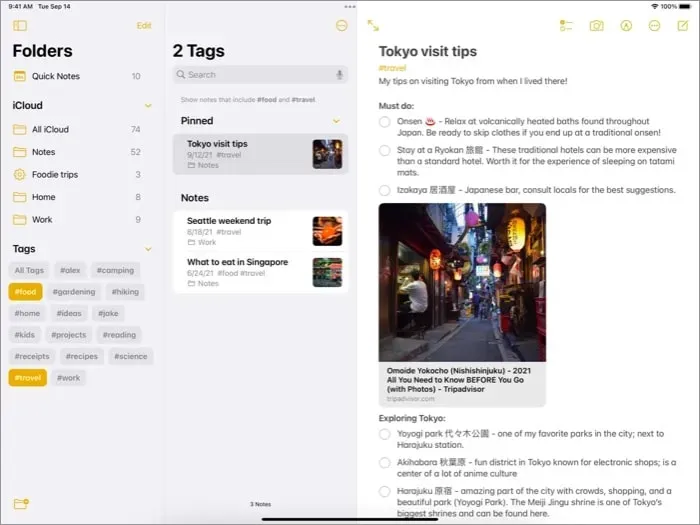
Vestavěná aplikace Poznámky ve vašem iPadu umí víc než jen psát a diktovat. S Apple Pencil si můžete dělat ručně psané poznámky, klikyháky a kresby. Stačí vytvořit novou poznámku, vybrat kreslící nástroj a začít psát nebo kreslit! Apple také podporuje nativní skenování, anotace a nativní OCR vyhledávání.
Navíc můžete přidat kontrolní seznamy, fotografie a podsložky a stáhnout různé zdroje, včetně dokumentů, odkazů a map. Vše bude synchronizováno na iCloud. Můžete také připnout důležité poznámky a chránit je pomocí funkce ochrany heslem. Já osobně používám Siri k rychlému psaní poznámek a kreslení pomocí Apple Pencil.
klady
- Komfortní
- Automatický přepis pomocí Siri
- Sdílení souborů a spolupráce
Mínusy
- Pouze integrace iCloud
Cena: Zdarma
2. Microsoft OneNote je skvělý pro spolupráci
- Požadavky: iPadOS 14.0 a vyšší
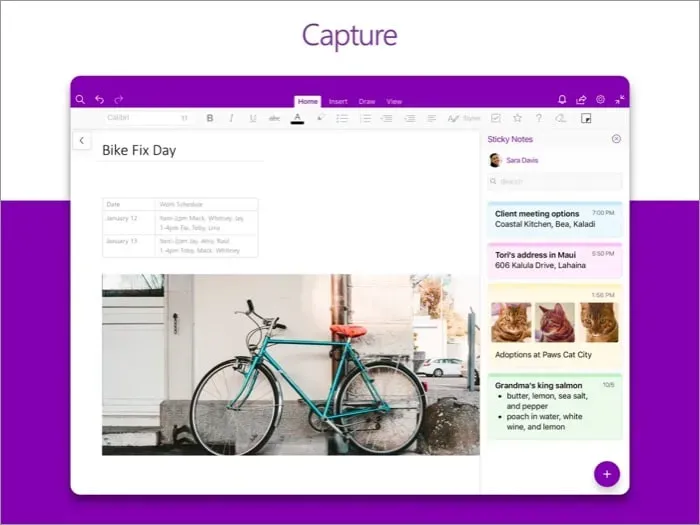
OneNote je jednou z nejlepších aplikací na psaní poznámek pro Apple Pencil, pokud máte předplatné Microsoft Office. I vy můžete bezplatnou verzi používat k psaní poznámek, vytváření digitálního skicáře a ukládání poznámek. Dodává se s funkcemi pro psaní poznámek, psaní rukou, anotací a kreslení a funguje bezchybně s Apple Pencil.
Existuje řada barev pera a vlastní nastavení pro psaní ručně psaných poznámek a kreseb. Do poznámek můžete také přidat formátovaný text, obrázky, hudbu, kalendáře a další. Přidejte hesla TouchID pro extra ochranu citlivých informací. Nejlepší na tom je, že můžete spolupracovat vytvořením odkazu na celý svůj digitální notebook.
klady
- Převeďte do režimu tvaru pro přesné kreslení
- Spolupracujte a pracujte společně
- Synchronizujte své poznámky
Mínusy
- Někdy havaruje
Cena: Zdarma (nákup v aplikaci začíná na 6,99 $)
3. Notability je nejlepší aplikace pro digitální plátno pro iPad
- Požadavky: iPadOS 14.0 a vyšší
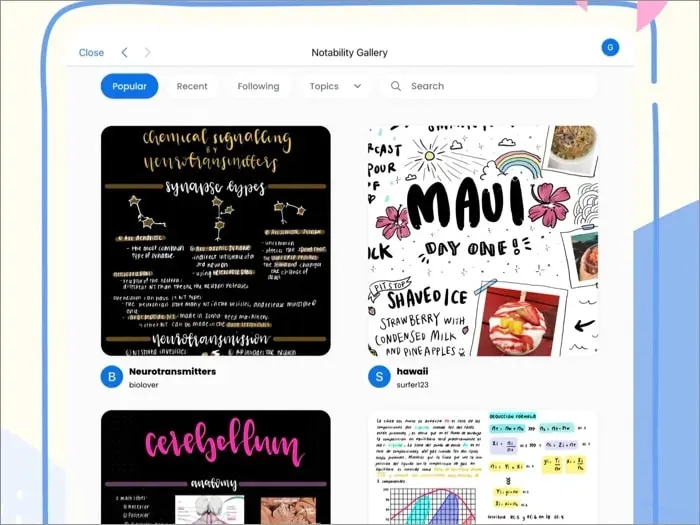
Pro rychlé a přesné psaní Notability optimalizoval Ink pro Apple Pencil a obsahuje gesto dvojitého klepnutí pro přepínání nástrojů, mazání a další. Ve srovnání s mnoha jinými aplikacemi má jednoduché a uživatelsky přívětivé rozhraní a vylepšené zabezpečení s podporou Face ID a Touch ID.
Proto je to mezi studenty oblíbená aplikace pro iPad. Má funkce, jako jsou pera na kreslení, přizpůsobitelné barvy, snadný export do PDF, nahrávání hlasu a možnost vyhledávat ručně psané poznámky.
Navíc můžete změnit a nastavit své oblíbené pozadí, velikost textu, typ pera a barvu inkoustu. Virtuální zápisník vám navíc umožní ukládat, organizovat a sdílet vaše poznámky a také poznámky importovat a exportovat.
klady
- Prohlédněte si dvě poznámky vedle sebe
- Hlasové nahrávání
- Ručně psané vyhledávání ve všech poznámkách
Mínusy
- Žádné stránky na šířku
- Žádné automatické formuláře
Cena: Zdarma (nákup v aplikaci začíná na 2,99 $)
4. GoodNotes 5 – flexibilní psaní poznámek
- Požadavky: iOS 13.0 nebo novější
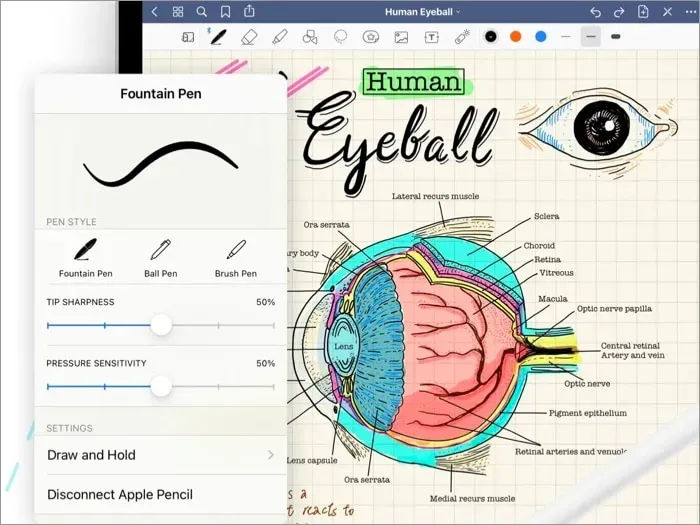
Pokud si pravidelně děláte ručně psané poznámky, GoodNotes je pro vás jednou z nejlepších aplikací pro iPad pro Apple Pencil. Nabízí různé formy digitálního papíru, jako je linkovaný papír, grafický papír, designový papír a dokonce i notové listy. Můžete také nahrát své vlastní šablony pro výkresy a flexibilní digitální poznámky na více stránek.
Vzhledem k tomu, že je orientován na rukopis, můžete snadno zadávat složité matematické a chemické výpočty. Můžete anotovat importované soubory PDF, vyhledávat ručně psané poznámky a převádět ručně psaný text na text. Umožňuje vám psát prohledávatelné ručně psané poznámky a během živého přenosu změní váš iPad na digitální tabuli.
Ke svým poznámkám můžete přistupovat z iPadu, iPhonu nebo Macu, protože se okamžitě synchronizují přes iCloud. Své poznámky můžete také zálohovat do preferovaného cloudového úložiště, jako je Dropbox nebo Disk Google. Zatímco bezplatná verze je funkční pouze částečně, celý program stojí 7,99 $.
klady
- Vytvářejte jedinečné záložky
- Podpora tmavého režimu
- Převést rukopis na text
Mínusy
- Nepodporuje hypertextové odkazy
- Žádná volná úroveň
Cena: Zdarma (plná verze za 7,99 $).
5. Nebo – Vylepšené rozpoznávání rukopisu
- Požadavky: iOS 14.0 nebo novější
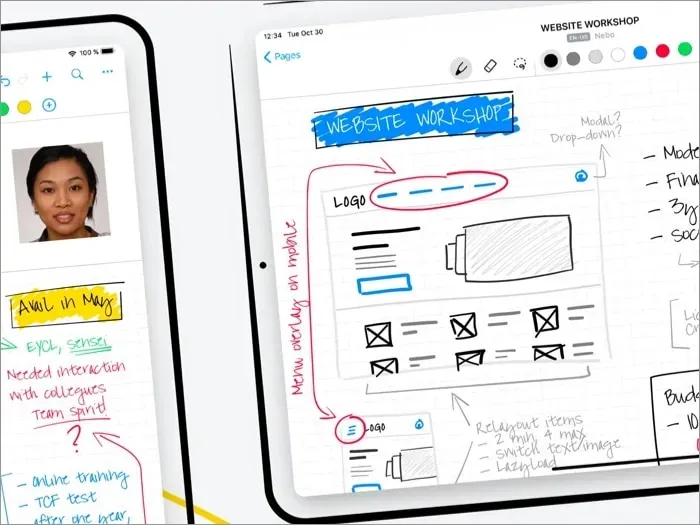
Rádi píšete poznámky ručně, ale chcete je sdílet v prostém textu? Pak byste měli zvážit použití MyScript Nebo pro rozpoznávání rukopisu. Ručně psané poznámky můžete převést na text s podporou překladu pro 66 různých jazyků. I když překlad není dokonalý, stále můžete zachovat rukopis a původní text.
Nebo navíc nabízí skutečné nástroje digitálního pera pro kreslení tvarů, matematických rovnic a kreslení pomocí Apple Pencil. Kromě toho můžete přidávat poznámky k externímu materiálu a vkládat schémata a fotografie. Podporuje export poznámek do HTML, PDF a textových formátů kompatibilních s Powerpoint a synchronizaci s iCloud nebo Dropbox.
Tuto aplikaci používám pro matematický řešitel, který automaticky řeší rovnice, pokud je povolen. Kresby můžete vytvořit na libovolném počtu pláten a poté je zkopírovat pro použití na jiných stránkách. Abyste měli ve všem pořádek, můžete si poznámky uspořádat do barevných poznámkových bloků. Pomocí nástroje drag and drop lze vše najít a snadno klasifikovat.
klady
- Export do více formátů
- Řeší matematické a chemické rovnice
- Jedinečný rukopisný engine
Mínusy
- Selhání při importu dokumentů a obrázků
Cena: Zdarma (nákupy v aplikaci začínají na 1,99 $)
Anotace aplikace Apple Pencil pro iPad
1. PDF Expert je skvělá volba pro kopírovací editory
- Požadavky: iPadOS 14.0 a vyšší
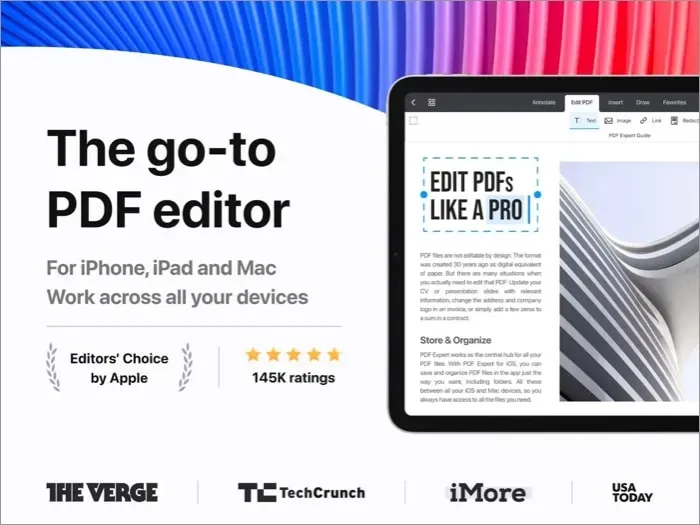
Protože PDF Expert nabízí více funkcí než vestavěné rozšíření Markup společnosti Apple, je to nejlepší aplikace pro anotování a označování PDF při psaní poznámek. Můžete rychle otevřít soubory PDF z iCloudu, Disku Google nebo jiného cloudového úložiště, vyplňovat formuláře, podepisovat dokumenty a další.
Několik nástrojů zahrnuje digitální pero, tvarovací nástroj, podtržení, přeškrtnutí a zvýraznění. S bezplatnou verzí PDF Expert můžete číst, komentovat, zvýrazňovat, kreslit a vyplňovat formuláře. Chcete-li změnit původní strukturu PDF, přidávat nebo upravovat fotografie, podepisovat dokumenty, šifrovat je heslem, vytvářet razítka z často používaných frází a další, budete potřebovat členství Pro.
Navíc vám umožňuje přizpůsobit velké soubory PDF pomocí nekonečného posouvání a sbalení více stránek do jednoho zobrazení stránky.
klady
- Přizpůsobte strukturu PDF
- Integrovaný děrovač
- Šifrování pomocí hesla
Mínusy
- Model založený na předplatném
Cena: Zdarma (nákup v aplikaci začíná na 9,99 $)
2. LiquidText je nejlepší aplikace pro iPad pro výzkumné projekty.
- Požadavky: iOS 14.1 nebo novější
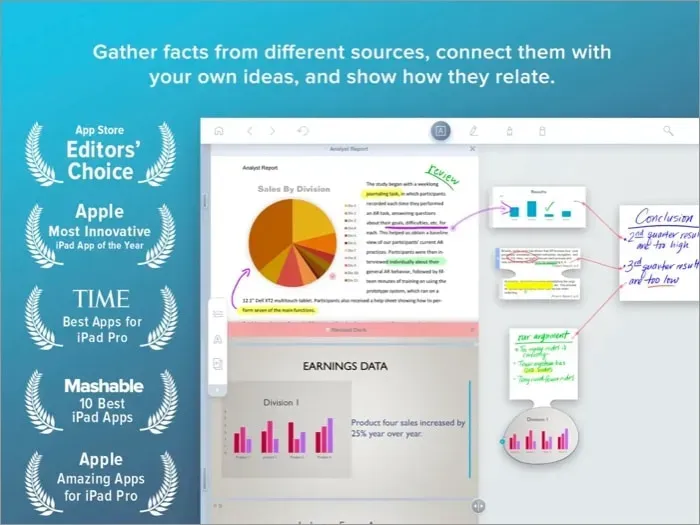
Výzkum na papíře nebo na internetu, stejně jako shromažďování a organizování materiálů, může být docela obtížné. Díky mnoha funkcím jej mohou jako výzkumný nástroj používat profesionálové i studenti. V Apple Storu je to „nejvynalézavější aplikace Apple pro iPad“ pro čtení a přidávání poznámek k více souborům PDF současně.
Podle mého názoru je nejlepší funkcí, že můžete komprimovat dokument a porovnávat jeho části, kreslit čáru pro propojení nápadů mezi více dokumenty, komentovat více stránek najednou, zapisovat si své myšlenky pro křížové odkazy a další. Můžete upravovat a komentovat webové stránky, dokumenty Word a Powerpoint a soubory PDF.
Opět platí, že používání Apple Pencil bude rychlejší a jednodušší. LiquidText navíc může připomínat psaní poznámek na papír s citlivostí na tlak a náklon tužky a větší přizpůsobivostí. Pokud máte Apple Pencil 2, můžete využít vlastní kompatibilitu LiquidText s dvojitým klepnutím.
klady
- Vytvářejte poznámky a anotace v jedné aplikaci
- Pohodlné rozhraní
- Podpora více formátů dokumentů
Mínusy
- Neustálá aktualizace způsobuje určité rušení
Cena: Zdarma (nákup v aplikaci začíná na 4,99 $)
3. PDFelement – Univerzální aplikace PDF pro jakýkoli iPad
- Požadavky: iPadOS 13.0 nebo novější
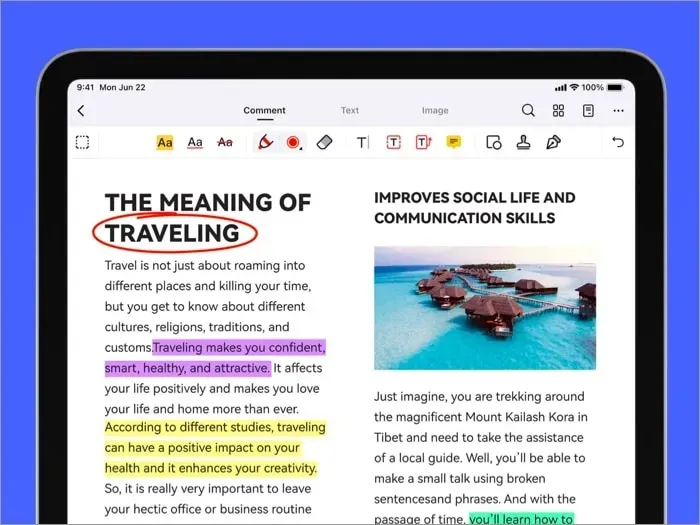
PDFelement je snadno použitelná aplikace pro vytváření, úpravy, skenování, označování a anotování souborů PDF. Můžete skenovat jakýkoli papír a vytvořit PDF, uspořádat stránky a převést existující PDF do jiných formátů. Jakýkoli upravený soubor PDF můžete sdílet jako komprimovaný soubor ZIP nebo prostřednictvím přímého přenosu Wi-Fi. Chcete-li používat všechny funkce zdarma, potřebujete účet Wondershare.
Svou knihovnu PDF můžete spravovat pomocí vestavěných složek a importovat dokumenty z libovolného cloudového úložiště. Jeho anotační a značkovací pera mohou provádět zvýraznění, podtržení, přeškrtnutí, textová pole, popisky, razítka a kreslení od ruky. Provádí také různé další úkoly, včetně kombinování souborů PDF a vyplňování a podepisování formulářů.
klady
- Skvělé rozhraní
- Podporuje bezdrátový přenos dat přes Wi-Fi.
- Zrušení interaktivních komentářů v PDF
Mínusy
- Dobrá navigace pouze s Apple Pencil
Cena: Zdarma (nákupy v aplikaci začínají na 6,99 $)
Takže všichni kluci!
Apple Pencil je skutečně revoluční doplněk k iPadu. A všechny nejlepší aplikace pro iPad pro Apple Pencil zjednodušují váš pracovní postup a zároveň maximalizují produktivitu. Použili jste již některý z těchto? Kterou byste si stáhli a použili? Dejte mi vědět v komentářích níže!



Napsat komentář